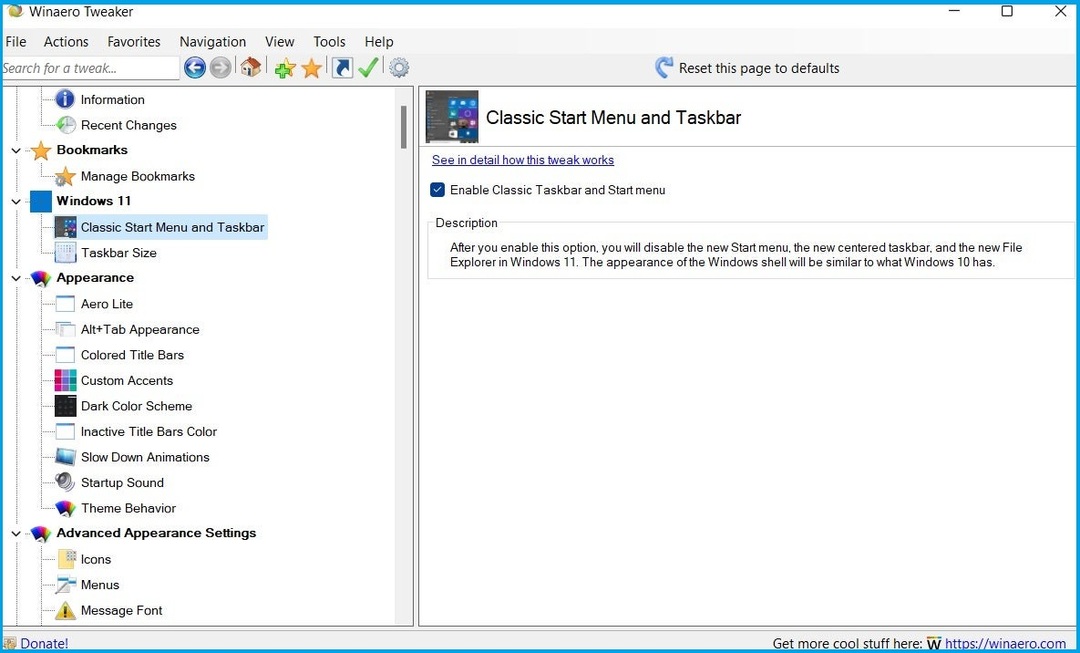Ominaisuus on ollut järjestelmän sisällä versiosta 25300 lähtien.
- Uusi Windows Insider Build sisältää uuden ilmeen Files Explorerille
- Siinä on aikajanan vierityspalkki ja konfiguroitava valokuvalähdeluettelo.
- Uusin lisäys on tällä hetkellä piilossa, mutta voit aktivoida sen muutamalla rekisterisäädöllä.
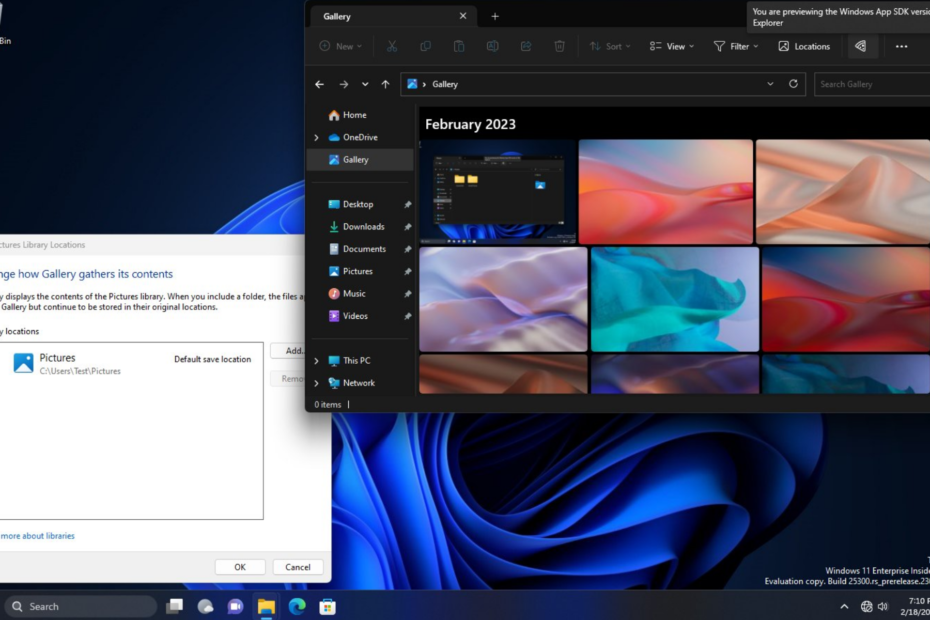
XASENNA NAPSAUTTAMALLA LATAA TIEDOSTOA
Tämä ohjelmisto korjaa yleiset tietokonevirheet, suojaa sinua tiedostojen katoamiselta, haittaohjelmilta ja laitteistohäiriöiltä ja optimoi tietokoneesi parhaan mahdollisen suorituskyvyn saavuttamiseksi. Korjaa PC-ongelmat ja poista virukset nyt kolmessa helpossa vaiheessa:
- Lataa Restoro PC Repair Tool joka tulee Patented Technologiesin mukana (patentti saatavilla tässä).
- Klikkaus Aloita skannaus löytääksesi Windows-ongelmia, jotka voivat aiheuttaa tietokoneongelmia.
- Klikkaus Korjaa kaikki korjataksesi tietokoneesi turvallisuuteen ja suorituskykyyn vaikuttavia ongelmia.
- Restoron on ladannut 0 lukijat tässä kuussa.
Windows 11 saattaa olla menossa WinAppSDK-käyttöjärjestelmään milloin tahansa pian, ja äskettäinen Windows Insider Build 25300:n lisäys voi tarjota hieman käsitystä siitä, miltä se saattaa näyttää tulevaisuudessa.
Windows-hakkeri Albacore (@thebookisclosed) näyttää sivullaan, että XAML-pohjainen houkutteleva valokuvagalleria asuu uudessa File Explorerissa tässä rakennuksessa. Uusin lisäys sisältää sisäänrakennetun hakukentän, jonka avulla voit selata niitä päivämäärän ja vuoden mukaan uuden WASDK-pohjaisen File Explorerin ansiosta. Päivityksen jälkeen Galleria-kuvake tulee näkyviin vasemman ruudun etusivun alle.
Longhornin shell-suunnittelijat halusivat jonain päivänä nähdä koontiversioon 25300 piilossa tuotannossa – XAML-pohjaisen valokuvagallerian aivan File Explorerin sisällä. Ei niin näyttävä kuin Phodeo, mutta sanoisin, että sillä on silti merkitystä. Siinä on aikajanan vierityspalkki ja konfiguroitavissa oleva valokuvalähdeluettelo. pic.twitter.com/Nbdqjm65pa
— Albacore (@thebookisclosed) 19. helmikuuta 2023
"Uusi gallerianäkymä on osa tulevaa yleiskäyttöistä XAML-kansionäkymän hallintaa, mikä viittaa siihen, että päätiedostojen selausalue luopuu DirectUI: sta tulevaisuudessa. Galleria-näkymän lisäksi siellä on myös yksinkertainen luettelonäkymä (tarkoitettu File Explorerin aloitussivun viimeisimmille kohteille).
Lisäksi ensimmäisellä versiolla äskettäin julkaistusta Canary Channel (rakennus 25314) ja Kehittäjäkanavan versio 23403, Ikkuna näyttää edistyneen paljon XAML File Explorer Home. Vaikka se ei ehkä näytä tukevan eri tiedostoluokkien ryhmittelyä, tässä koontiversiossa on mukava pieni animaatio vuorovaikutuksessa chevronien ja nykyaikaisen osoitepalkin ohjaimien kanssa.
XAML File Explorer Home edistyminen, ei näytä vielä tukevan eri näkymätyyppejä eri ryhmille/luokille, mutta hei, olemme menossa jonnekin
Siinä on myös joitain yksinkertaisia animaatioita vuorovaikutuksessa chevronien kanssa pic.twitter.com/vSU0vKds8G— Albacore (@thebookisclosed) 9. maaliskuuta 2023
Sitten päälle Rakennus 23419 Dev-kanavalta ominaisuus on saamassa hienoa parannusta. Vaikka piilossa, Windows-harrastaja @PhantomOfEarth pystyi havaitsemaan toiminnon, joka päivittää automaattisesti gallerian etusivun, kun käyttäjät poistavat tai muokkaavat kuvia näyttääkseen muutoksia. Lisäksi siinä kerrotaan olevan mukava lisäys päivämäärällä gallerian yläosassa ja selostettu vierityspalkki kaikkine tiedoineen.
Tämän lisäyksen saapuminen Windows 11:een saattaa tuntua toiveajattelua, mutta olemme tulossa yhä lähemmäksi Windows 12:ta.
Lue mukaan, kuinka voit aktivoida piilotetun uuden gallerian Windows 11:ssä.
Kuinka nähdä uusi galleriakäyttöliittymä Windows 11:ssä
1. Asenna Windows 11 sisäpiiriversio, onko se Canarylta tai Dev Channelista. Ota selvää, miten voit liittyä Windows Insider -ohjelmaan tässä.
2. Varmista, että sinulla on ViVeTool. Jos ei, lataa uusin versio GitHub.
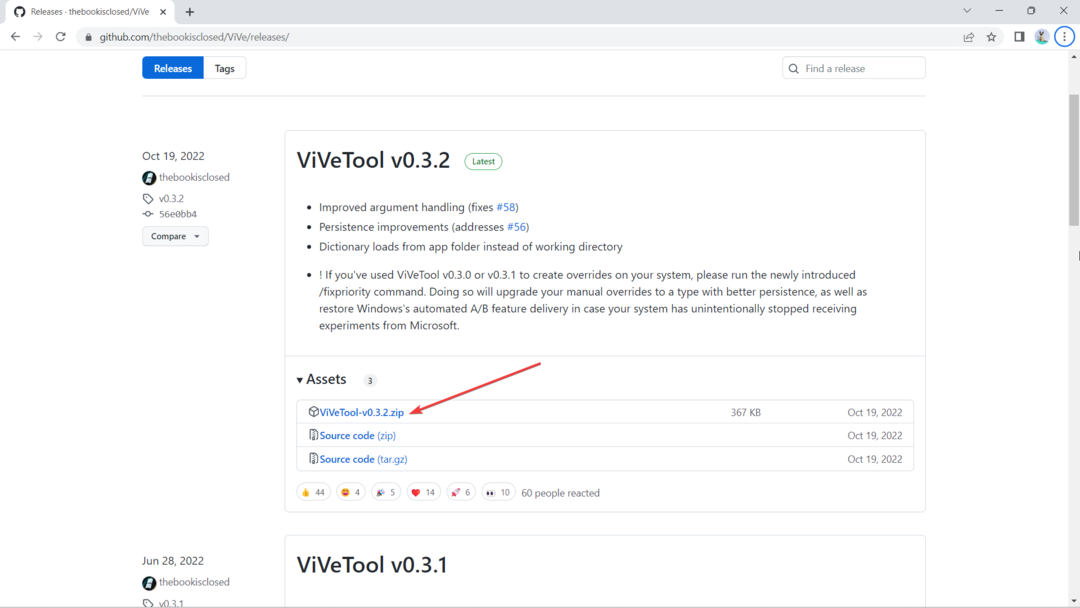
3. Kun olet ladannut, napsauta Pura kaikki, valitse sijainti, josta haluat purkaa sen napsauttamalla Selaa, sitten lyö Ottaa talteen.
Tässä tapauksessa poimimme sen osoitteessa C:\Users\WindowsReport\Documents\Tools\ViVeTool-v0.3.2
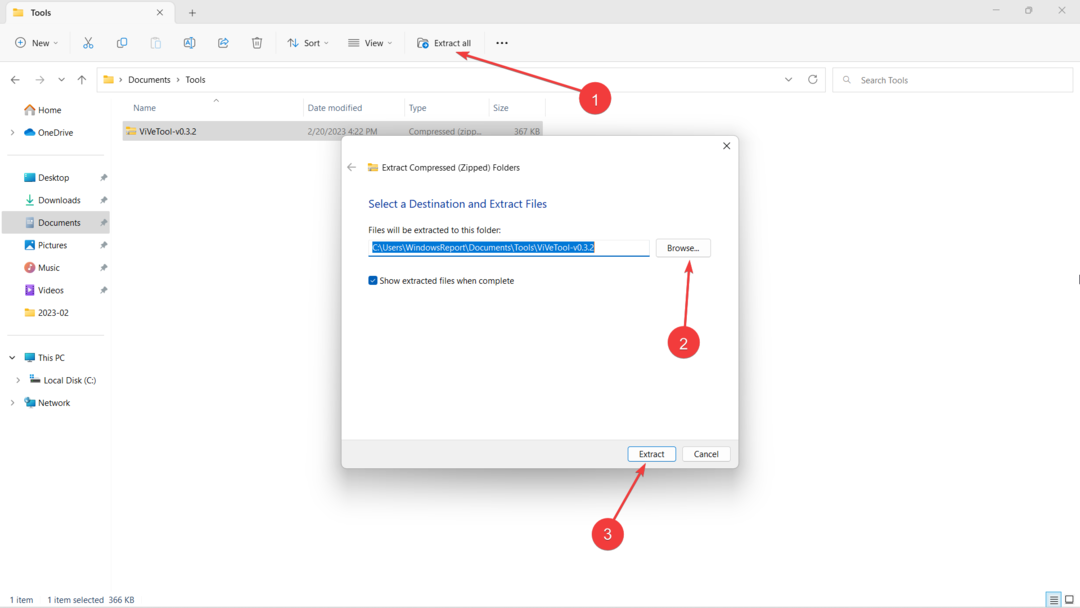
4. Muuta arvoa asennuksen jälkeen Yhteensopiva 0 - 1 tässä rekisterissä: HKLM\SOFTWARE\Microsoft\Windows\CurrentVersion\Shell\Update\Packages\MicrosoftWindows. Asiakas.40729001_cw5n1h2txyewy
5. Osuma 🪟 näppäimistölläsi, kirjoita "cmd" ja napsauta hiiren kakkospainikkeella -> Suorita järjestelmänvalvojana.
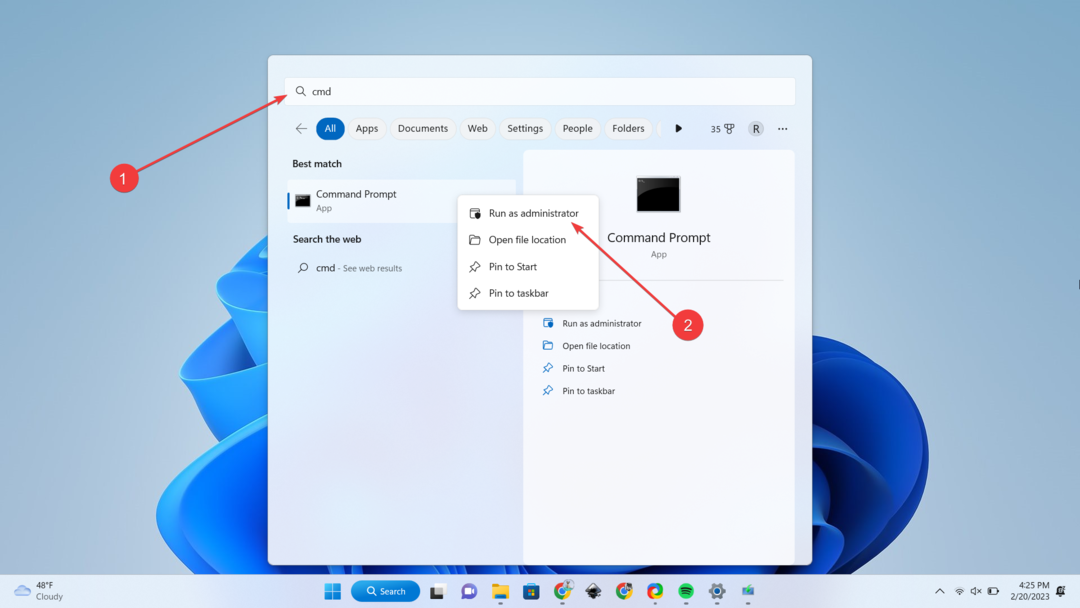
6. Kirjoita cd + hakemisto, josta purimme ViVeToolin. Tässä tapauksessa se on klo C:\Users\WindowsReport\Documents\Tools\ViVeTool-v0.3.2, sitten lyö Tulla sisään.
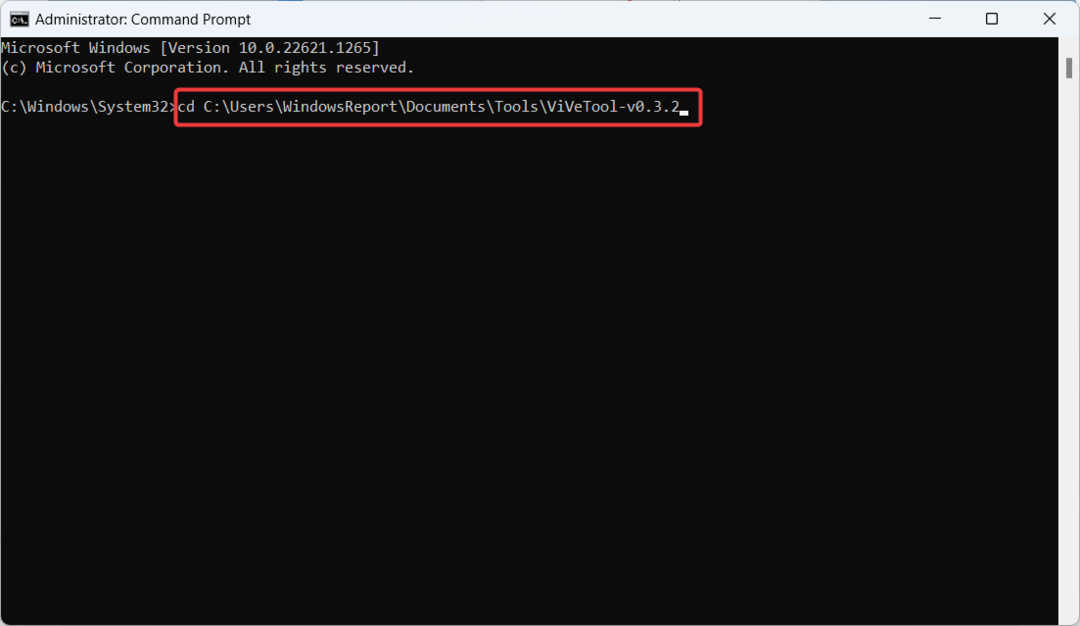
7. Anna nämä komennot ja paina Tulla sisään jokaisen jälkeen sitten Käynnistä uudelleen tietokone.
ViveTool.exe /enable /id: 40729001. ViveTool.exe /enable /id: 40731912. ViveTool.exe /enable /id: 41969252. ViveTool.exe /enable /id: 42922424. ViveTool.exe /enable /id: 41040327. ViveTool.exe /enable /id: 42295138. ViveTool.exe /enable /id: 42105254Näin ollen ominaisuus ei kuitenkaan ole vielä valmis julkistettavaksi. The Insider mainitsee, että he törmäsivät joihinkin bugging-ongelmiin ja on turvallista sanoa, että saatat kohdata ongelmia matkan varrella.
Oletko innostunut tästä File Explorerin uudesta ulkoasusta? Kerro meille kommenteissa!
Onko sinulla edelleen ongelmia? Korjaa ne tällä työkalulla:
Sponsoroitu
Jos yllä olevat neuvot eivät ratkaisseet ongelmaasi, tietokoneessasi saattaa esiintyä syvempiä Windows-ongelmia. Suosittelemme lataamalla tämän tietokoneen korjaustyökalun (arvioitu erinomaiseksi TrustPilot.com-sivustolla) käsitelläksesi niitä helposti. Napsauta asennuksen jälkeen Aloita skannaus -painiketta ja paina sitten Korjaa kaikki.